
-
网络打印机工具 v1.31.0官方版
大小:47.8M语言:简体 类别:打印工具系统:WinAll

标签: 网络打印机工具
网络打印机工具是中国电信推出的云桌面配套软件,通过网络打印机工具,实现在云桌面或云电脑里使用本地网络打印机,需要先根据打印机的品牌与型号,下载对应的驱动程序,安装成功后进入下一步配置!
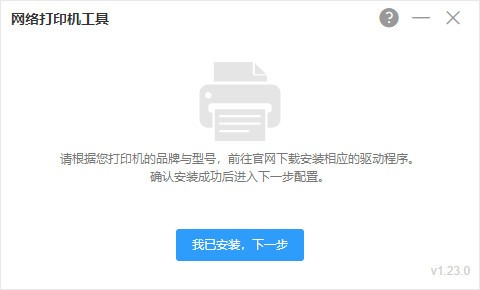
本软件支持在windows云桌面或云电脑里安装使用,安装步骤如下:
1.安装网络打印机驱动程序
2.安装以及配置本软件
注:云桌面或云电脑可以通过网络访问网络打印机的,按常规本地网络打印机配置即可,不用使用本软件
使用方法配置网络打印机
(1) 运行云桌面的“网络打印机工具”应用,根据提示选择“我已安装,下一步”;
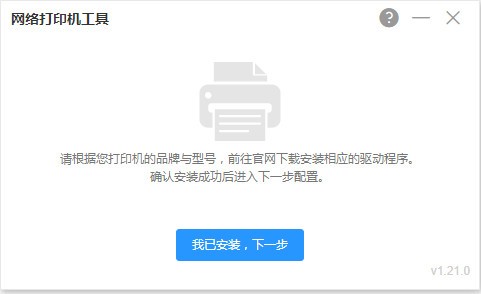
(2) 选择需要配置的网络打印机;
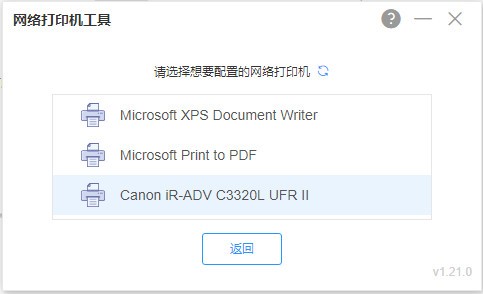
(3) 输入该网络打印机的IP地址和端口,点击完成;

(4) 网络打印机配置成功。
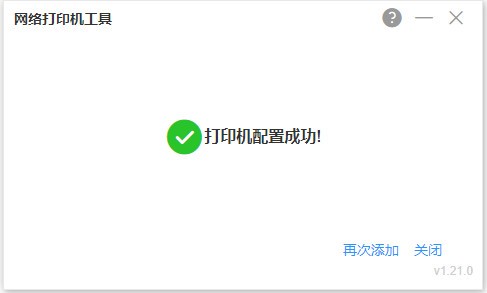
打印时,选择已配置的网络打印机打印即可。
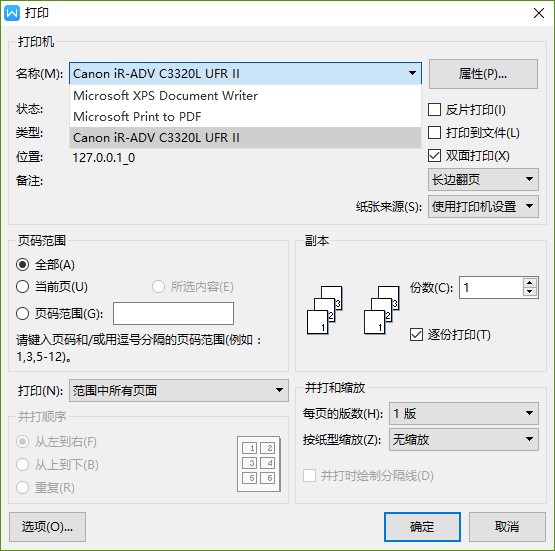
在云桌面里如何使用本地网络打印机?
云桌面通过网络可以访问到网络打印机的,按常规本地网络打印机方法使用即可;
云桌面通过网络不能访问到网络打印机的(终端通过网络可以访问到网络打印机),需借助网络打印机工具使用本地的网络打印机。
网络打印机工具软件是否支持自动更新?
网络打印机工具软件支持自动更新功能。更新后,已经配置的网络打印机信息会保存,无需重新配置。
网络打印机工具配置的网络打印机数量有上限吗?
网络打印机工具支持配置5台网络打印机,如已配置了5台,可以删除已配置的网络打印机,再配置需要添加的网络打印机。
删除网络打印机方法:选择云桌面的【开始】-【设置】-【设备】,选择要删除的网络打印机,点击【删除设备】;重新进入云桌面,网络打印机删除成功。
使用网络打印机工具注意事项
“云桌面”管理平台的网络打印机策略需为开启(默认开启)才能正常使用网络打印机,如有疑问请联系管理员。
加载全部内容

钉钉云打印插件-钉钉云打印插件下载 v5.10免费版70.8M270人在玩钉钉智能云打印插件修改版可以自动扫描公司连接的闲置打印机,最新版支持钉钉文档、钉钉盘、本地文件打印。该软件能有效提供工作效率,喜欢的可以现在使用希望你喜欢。
下载
Foxit PDF Editor Printer福昕打印机-Foxit PDF Editor Printer(福昕打印机)下载 v1.0免费版9.9M238人在玩FoxitPDFEditorPrinter福昕打印机是一款功能十分强大的打印机软件,该软件提取自福昕PDF编辑器,满足用户PDF打印需求,可自定义调整打印参数,喜欢的可以下载使用。
下载
hp smart电脑端-hp smart下载 v132.5.268.0官方版326.3M163人在玩hpsmart是一款专为惠普打印机打造的电脑打印软件,软件功能强大,专业实用,支持进行文档、照片的编辑和打印操作,可帮助您设置、扫描、打印、共享和管理惠普打印机。
下载
良田高拍仪驱动下载-良田高拍仪HSPS下载 v6.0.6官方最新版504.3M120人在玩良田高拍仪HSPS是良田高拍仪配套使用的软件,支持S系列、T系列通用软件,能够将纸质文件或证件扫描为图片并保存到电脑中,软件自带有OCR文字识别功能。可识别文字、表格与条码。有需要的赶快下载吧!。
下载
条码打印软件(bartender)下载 v11.1.140.669官方免费版-条码标签设计软件243M71人在玩条码打印软件bartender9.4免费版下载,初学者很快就能上手,能设计复杂的标签大设计并打印进行,支持标签类型包括EPCClass1、Gen2、ISO18000-6b。
下载
爱普生L805清零软件-爱普生L805打印机清零软件下载 v1.0官方版1014KB38人在玩官方的爱普生L805打印机清零软件支持L805机型,也适用于爱普生EPSON同系列打印机,爱普生L805清零软件使用本型号打印机的用户可以下载使用。注意:在清零以后电源灯闪是初始化,需要等10分钟左右。
下载
方可销售单打印软件免费版-方可销售单打印管理软件下载 v14.8官方版8.0M35人在玩《方可销售单打印软件》是一款专门用于货品销售管理软件,它集客户资料管理、员工资料管理、货品资料管理、销售单据管理、退货单据管理、销售收款单据管理于一体。。
下载
爱普生L810清零软件-爱普生L810/L850打印机清零软件下载 v1.0官方版1.2M30人在玩爱普生L810/L850打印机清零软件是官方的爱普生EPSON打印机L810/L850废墨清零软件,支持L810/L850及爱普生同系列机型,用于废墨计数器清零,是使用L810打印机用户的日常必备工具。
下载
航天信息开票系统下载-航天信息开票软件下载 v181203官方版92.7M23人在玩航天信息开票软件是爱信诺财税服务平台推出的开票软件,其中包含诺诺服务旗下的极速开票、诺诺助手,又称诺诺开票软件集成安装包,安装此开票软件可以体验完整的诺诺服务!。
下载
易达销售清单打印软件-易达销售清单打印软件下载 v32.4.6官方版4.7M21人在玩易达销售清单打印软件顾名思义是一款功能强大的打印软件,软件主要能够帮助用户打印销售单出库单,销售清单,支持条形码直接扫描功能,支持产品编码功能,支持客户资料和产品资料导入功能。
下载